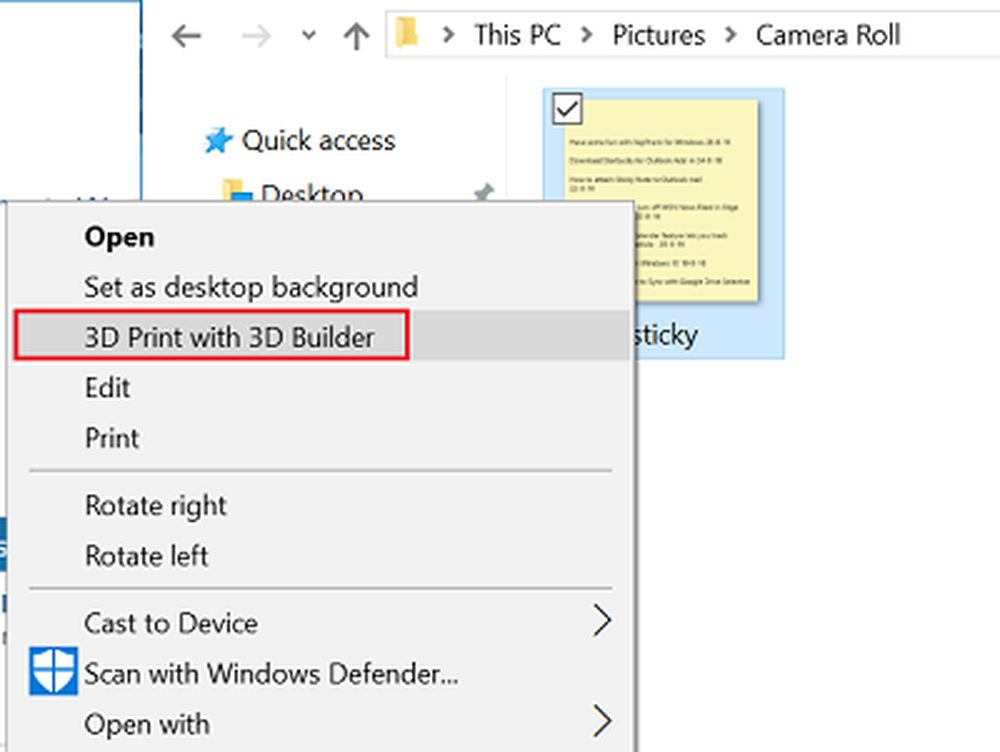Ta bort tredjepartsprogramåtkomst från dina online-konton
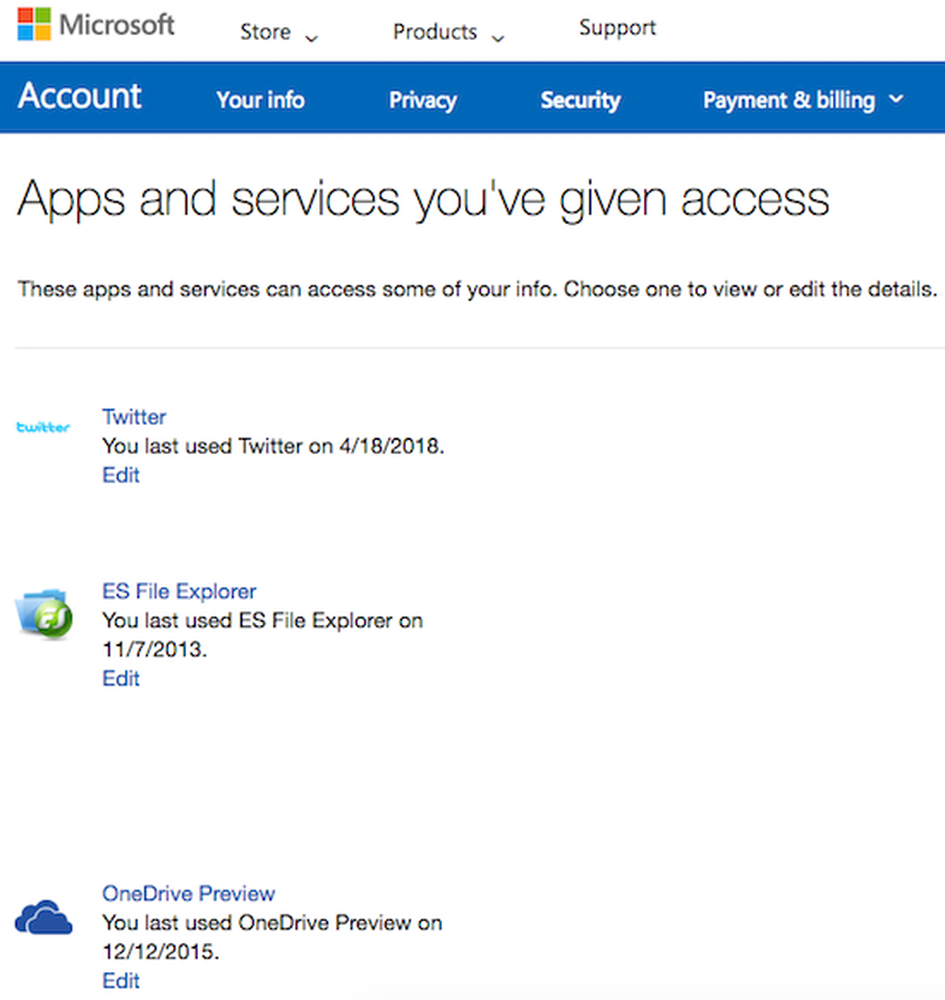
Jag gick tillfälligt igenom min Facebook-inställningar när jag märkte att över 80 apps har behörigheter att använda min Facebook-data. "Bra för dem", trodde jag att tro att mer än hälften av dem skulle sälja mina data till internetmarknadsföringsföretag. Facebook samlar in sig data baserat på din surfning. Tillgång till Facebook innebär en lotteri för tredjepartsprogram. Det är inte en bra idé att låta nästan vilken typ av app som helst få tillgång till din Facebook, Google, Twitter, Microsoft och till och med OneDrive. I den här artikeln beskrivs hur du tar bort tredjepartsappåtkomst från online-konton så att du är säkrare.

Ta bort tredjepartsappåtkomst från online-konton
Den snabbaste tiden för att anmäla dig till någonting online är att använda OAuth-token från ett av de befintliga sociala nätverkssidorna som du redan är ansluten till. Det betyder att när du produceras med en lång blankett att registrera dig kan du känna dig frestad att klicka eller knacka på knappen "Logga in med Facebook".
Åtgärden togs när du klickar på knappar som "Anmäl dig med Facebook", "Logga in med Google" etc. är att webbplatsen använder en token som heter OAuth för att komma åt din Facebook eller Google så att den kan läsa de uppgifter som den vill ha. Dessa appar brukar läsa din email, profildata och kanske till och med dina gillar och ogillar dem. Baserat på det kan de antingen rikta in sina annonser till dig eller kanske de säljer dina data som de appar som sålde användardata från Facebook till Cambridge Analytica som hjälpte Trump till president i USA (POTUS).
Med dina preferenser och ogillar av deras hand kan dessa dataanalyser börja disinformera kampanjer som påverkar dina beslutsfattande färdigheter. Nu är det farligt. Det är en bra anledning att du måste ta bort tredjepartsappåtkomst från onlinekonton. Förutom vem vill ha sina uppgifter i händerna på okända människor? Jag har länge lämnat knapparna "Logga in med Facebook", förutom en handfull tillförlitliga appar som SoundCloud, MailChimp, etc. Att fylla i formuläret för att registrera dig är säkrare trots att det tar några extra minuter.
Så här tar du bort 3rd Party Apps-åtkomst från Facebook

Öppna och logga in på Facebook. I det övre högra hörnet hittar du en inverterad triangel. Klicka på den för att få menyn. Klicka eller tryck på Inställningar för att gå till dina Facebook-inställningar. Du kommer att se att det finns alternativ till vänster och relaterade inställningar till höger. Klicka på Apps och webbplatser i den vänstra sidofältet. Alla appar och webbplatser som använder din Facebook-data visas i den rätta ramen. Den här länken tar dig direkt dit.
Du kommer att se tre flikar: Aktiva, Utgånget, och Tog bort. De är självförklarande så det är inte nödvändigt att upprepa informationen. Fliken heter Aktiva visar vad alla appar använder för närvarande med din Facebook-data. Nästa, till varje appikon, finns en kryssruta (kryssrutan). För att ta bort appar, markera eller kryssa i rutorna och tryck på Ta bort. När du klickar på Ta bort kommer du automatiskt att loggas av relaterade appar och webbplatser. Om du vill använda dessa appar igen, bättre att fylla i anmälningsformuläret istället för att använda "Logga in via Facebook". Du kan se alla borttagna appar under fliken "Removed".
Det förklarar hur man tar bort 3rd Få tillgång till Party Apps från Facebook. Låt oss kolla in andra onlinetjänster nästa.Ta bort 3rd Få tillgång till partiprogram från Twitter

För att ta bort 3rd party app access från Twitter eller för att se vad alla 3rd Party apps och webbplatser är anslutna till Twitter, klicka på din profilbild längst upp till höger, precis bredvid Tweet knapp. På den resulterande menyn väljer du Inställningar och sekretess.
Tryck på alternativet säger Appar och enheter i den vänstra rutan. När du gör det visar Twitter dig alla appar som använder din Twitter-data - i höger sida av fönstret. Du kan hitta Återkalla åtkomst knappen bredvid varje app. För varje 3rd party som du vill ta bort från ditt online-konto, tryck eller klicka på Återkalla åtkomst. Den här länken tar dig direkt där.
Återkallad åtkomst kommer att logga dig ut av dessa appar. De kan inte läsa dina data längre. Det finns emellertid ingen garanti för att de inte kommer att använda de uppgifter som samlats in tidigare - innan du återkallade åtkomst av appar.
Ta bort tredjepartsprogramåtkomst från Google

Öppna en webbläsare och kom till myaccount.google.com. Du kommer att tas till en sida där du kan se tre saker:
- Appar som använder Google Data
- Appar som använder Google Credentials för att logga in
- Google Apps ansluten till ditt Google-konto
Varje post är klickbar. Om du vill ta bort en app från Google klickar du på motsvarande post. Du kommer att se detaljer och ett alternativ att ta bort appen från Google.
Ta bort 3rd part app-åtkomst från Microsoft
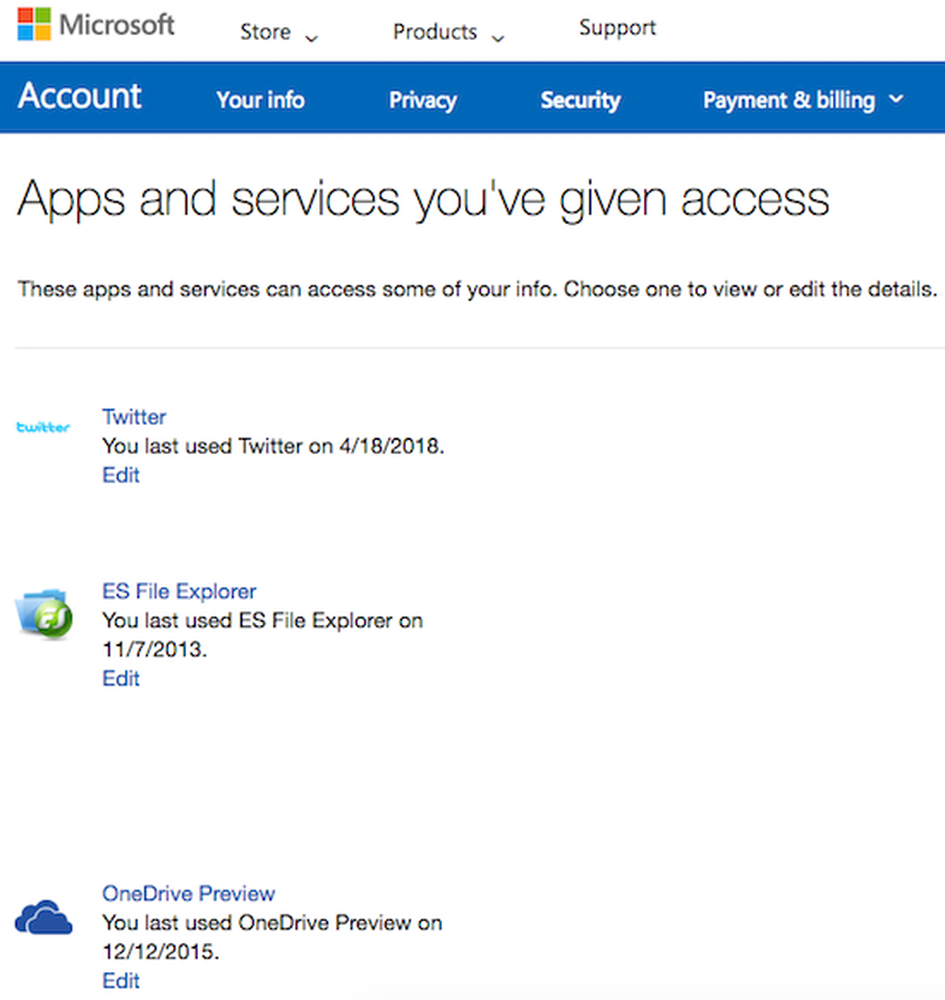
För att ta bort 3rd Få tillgång till part-app, öppna Microsoft-webbplatsen med en webbläsare. På huvudsidan i ditt konto väljer du Sekretess eller klickar direkt på myaccount.microsoft.com.
Du får se en lista med sekretessobjekt. Peka eller klicka Apps och tjänster. Ett nytt fönster öppnas som kommer att se ut som bilden nedan (förutom att appar på skärmen kommer att vara annorlunda). Klicka eller tryck på Redigera för att ta bort de appar och tjänster som du inte vill få åtkomst till Microsoft-kontodata.
Ovanstående förklarar hur man tar bort 3rd Få tillgång till Party Apps från online-konton.
Jag har täckt de viktigaste plattformarna. Om något saknas eller förvirras, vänligen lämna en kommentar.